Evidentemente, muchos hemos sufrido algún que otro percance con los tipos de malware existentes. En este caso, he estado realizando algunas pruebas y buscando información al respecto, hasta haber encontrado la solución.
El problema surgió cuando de buenas a primeras y tras haber reinstalado nuevamente el sistema operativo, al conectar a Internet, comienzan a aparecer ventanas en el Firefox 3.6 que no son normales, abriéndose continuamente una dirección que desconozco y cambiando de forma transparente la página de inicio de mi navegador. Todo ello con la nueva versión del Avast 5.0.418 instalada.
www3.iamwired.net esta es la dirección de la página web a la que nos redirige nuestro navegador (ya sea Firefox, Chrome, IE, etc..) de Internet y el caso es que puede resultar molesto, bastante molesto.
¿Quién es www3.iamwired.com? Si traducimos de forma literal “I am wired” quiere decir, “Estoy cable / Soy cable”, pero para una mejor traducción diremos que quiere decir “Estoy conectado”, y es evidente que tanto, pues tratan de engancharnos ni más ni menos que a su página web, haciéndonos creer que se trata de una página con vídeos interesantes, cuando para eso ya tenemos a Youtube y Vimeo entre otras.
Su dominio principal es iamwired.com por lo tanto, la información siguiente ha sido obtenida mediante un whois del dominio:
Whois Server Version 2.0
Domain names in the .com and .net domains can now be registered
with many different competing registrars. Go to http://www.internic.net
for detailed information.
Domain Name: IAMWIRED.NET
Registrar: MONIKER ONLINE SERVICES, INC.
Whois Server: whois.moniker.com
Referral URL: http://www.moniker.com/whois.html
Name Server: NS1.DOMAINSERVICE.COM
Name Server: NS2.DOMAINSERVICE.COM
Name Server: NS3.DOMAINSERVICE.COM
Name Server: NS4.DOMAINSERVICE.COM
Status: clientDeleteProhibited
Status: clientTransferProhibited
Status: clientUpdateProhibited
Updated Date: 14-sep-2009
Creation Date: 21-sep-2007
Expiration Date: 21-sep-2010
Tras esa pequeña información, por si alguno estuviera interesado, procedemos a eliminar el malware que nos ha ocasionado esta pequeña incidencia.
Sigue los pasos para eliminar el malware….
- En primer lugar, realizaremos una limpieza de nuestra cache y DNS. Para ello debemos abrir una ventana de comandos “Inicio/Ejecutar” y escribimos “CMD”, pulsamos Enter.
- En la ventana de comandos, debemos ejecutar las siguientes instrucciones:
- ipconfig /flushdns
- ipconfig /renew
Al pulsar el botón para eliminarlo nos realiza una pregunta
Aviso: Si desinstalas este software, tu cuenta gratis de por vida para ver contenido premium será eliminada. ¿Le gustaría continuar con la desinstalación del proceso de todas formas?
Evidentemente que si nos gustaría ¿no?, pues ¡Ala!, pulsemos sobre el botón “Yes” o “Si” independientemente del S.O. que tengas instalado, en mi caso, mi Sistema Operativo está en inglés.
Cuando pulsamos dicho botón, nos vuelve a abrir otra ventana, ¡vaya!, parece que insiste en que no sea eliminado.
En la ventana anterior, debemos marcar todas, repito, todas las opciones:
- LoudMo Contextual Ad Assistant – El propio malware.
- Remove Search – Es el propio buscador que incorpora la página. ¡Uhmm!, beneficios a costa de los navegantes :D.
- Clear Home Page – Esto modifica la página de inicio de nuestros navegadores.
Una vez marcadas las opciones, debemos pulsar el botón “Uninstall”. ¿A ver que ocurre ahora?. Si tenemos nuestros navegadores abiertos, es mejor cerrarlos antes de realizar esta operación.
Para acabar, es mejor que realicemos una limpieza de nuestro equipo haciendo uso del programa gratuito cCleaner u otro parecido, para limpiar cualquier resto de fichero temporal que tengamos en nuestro ordenador.
Hasta aquí todo ha sido concluido, ahora me estoy preguntando como es posible que no haya sido detectado por Avast!, y claro, no me acordaba que en su versión gratuita no detecta malware ni webs sospechosas, para ello tendremos que disponer de una versión Pro.




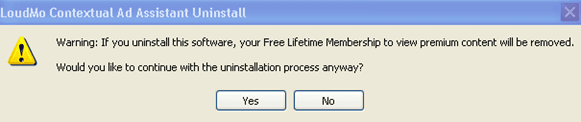
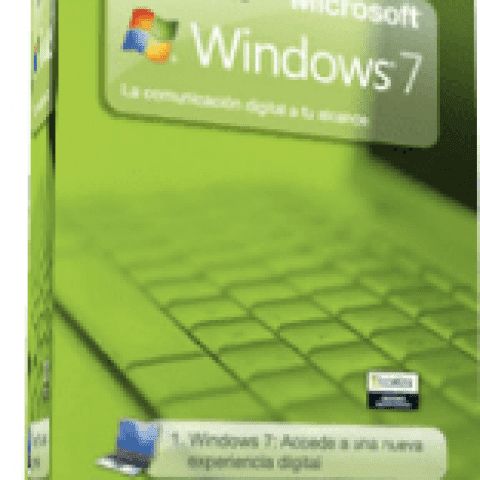








Buena solucion, la apliue y me salio bien, saludos
@Sack Santoro: denada y gracias a ti por participar dejándonos tu comentario. ;).
Saludos
PD: siento tardar en responder, pero estoy tremendamente liado en lo personal.
gracias por la info sobre este Malware.
Realize la busqueda del Malware atravez de regedit escribiendo iamwired dado que por LoudMod no aparecio nada, pero por iamwired si, y elimine ese registro, mi pregunta es si tengo que eliminar algo mas o solo con eso esta bien???
de antemano gracias
saludos!!!
@klasklas: me da la impresión de que tienes una variante de LoudMod, pero estoy seguro que si has seguido los pasos hasta el punto anterior en el que se pide la desinstalación, podrías hacer una limpieza del registro de Windows con el cCleaner. Desde aquí no podemos hacer mucho porque esto es simple texto. Puedes también seguir los siguientes pasos:
1. Inicio, Ejecutar.
2. Escribir: regedit
3. Pulsar Enter o el botón aceptar.
4. En la ventana que aparece, pulsar Ctrl+B o ir a Edición/Buscar.
5. Marcar Datos, Valores, Claves y en el recuadro escribimos LoudMod y le damos a buscar, sino aparece nada, podemos buscar cualquier otra palabra, como por ejemplo: iamwired. Sino localizamos absolutamente nada no debemos preocuparnos porque quiere decir que nuestro equipo está limpio.
Por último si vemos que seguimos teniendo el mismo problema, te recomendamos ejecutar el Malwarebytes Anti-Malware.
Un saludo
Que va, no viene. Bueno llevaba tiempo pensando en formatearlo y es el empujoncillo que me faltaba.
Muchas gracias de todas formas y sigue (o seguid) con la pagina que me ha parecido util e interesante.
@Rodrigo: tienes toda la razón, es bastante molesto y me alegro que esta entrada te haya servido de ayuda. Espero que al igual que a ti, también le sirva a muchos otros.
Gracias por comentar ;).
Saludos
sea malware o adware es demasiado molesto estar soportando que de pronto se abre una ventana del ie y desaparece pero en los procesos tienes unas 10 ejecuciones del ie lo cual te consume demasiada memoria,me ha sido de gran ayuda tu post y te lo agradezco ya que tenia poco mas de un mes con este problema y como el equipo es de la empresa no podia hacer nada extremo
NOTA: este comentario ha sido transformado a minúsculas. Desactiva el Bloqueo de Mayusculas cuando escribas en este blog, por favor.@klasklas: Vuelve a repasar dicho listado, quizás no lo hayas visto. En el caso de que no aparezca puede ser que ya lo hayas eliminado, aunque también puede ser que tengas alguna variante de LoudMo.
Saludos
Muchas gracias por el texto, lo estoy siguiendo al pie de la letra pero cuando voy a «Agregar o quitar programas» no me aparece en la lista.
¿Alguna sugerencia? Gracias
@Albert: denada, ha sido un placer elaborar este pequeño tutorial y me alegra que te haya sido de gran ayuda.
Tranquilo Albert, a palabras necias oídos sordos jeje :D.
Un saludo
Muchas Gracias Caon! Ya tenia tiempo queriendo quitar este Malware! habia buscando en muchos blogs en ingles y en español y nada, Gracias por tomarte el tiempo de elaborar este practico turorial.
Saludos! :D
PD: No le hagas caso a ed, dile que se ponga a investigar mejor. Je.
@ed: parece ser que no sabes la diferencia entre malware y adware ni cuando los dos actúan juntos. En fin, he editado tu comentario porque eso de «baboso» suena a insulto.
Deberías agradecer que haya elaborado este pequeño tutorial, no muchos blogs hablan de el tema, no al menos antes de que yo lo hiciera.
Un saludo
ludmo no es malware <del datetime="2010-03-28T14:43:30+00:00">no seas baboso</del> es adware
@Alicia: Denada Alicia, me alegra que te haya servido de ayuda.
Gracias chaval, no veas el mal rato que pasaba cada vez q me salia esto. Lo he desinstalado tal y como tu has dicho.